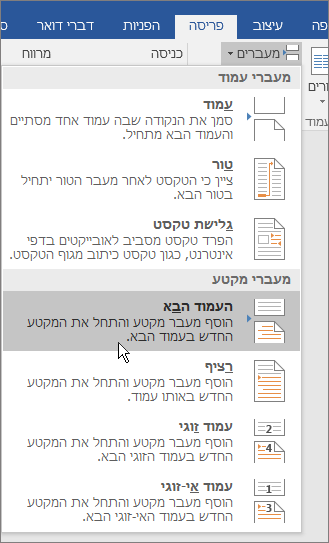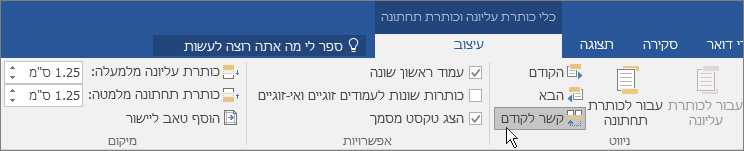-
לחץ או הקש על העמוד בתחילת מקטע.
-
בחר פריסה > מעברים > העמוד הבא.
-
לחץ פעמיים על הכותרת העליונה או הכותרת התחתונה בעמוד הראשון של המקטע החדש.
-
לחץ על קשר לקודם כדי לכבות אפשרות זו ולבטל את הקישור של הכותרת העליונה או הכותרת התחתונה למקטע הקודם.
הערה: כותרות עליונות וכותרות תחתונות מקושרות בנפרד. אם אתה משתמש בכותרות עליונות ובכותרות תחתונות השונות עבור כל מקטע, בטל את הקישור עבור הכותרת העליונה והכותרת התחתונה.
-
עבור לתחילת המקטע הבא וחזור על שלבים 1-5. המשך עבור כל המקטעים.
-
לחץ פעמיים על הכותרת העליונה או הכותרת התחתונה בכל מקטע ובחר סגנונות או הוסף תוכן.
-
בחר סגור כותרת עליונה וכותרת תחתונה או הקש Esc כדי לצאת.
למידע נוסף על כותרות עליונות ותחתונות, ראה כותרות עליונות ותחתונות ב- Word.